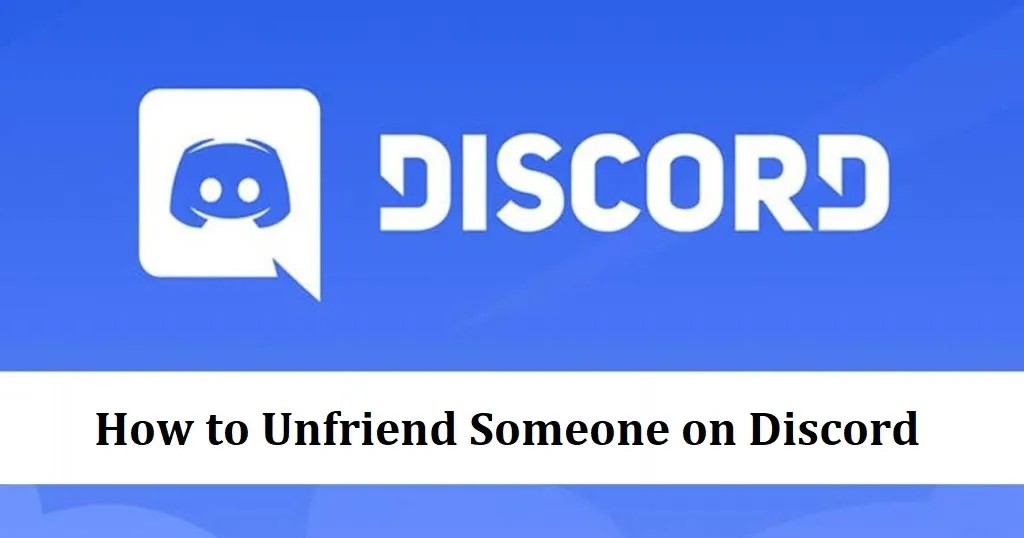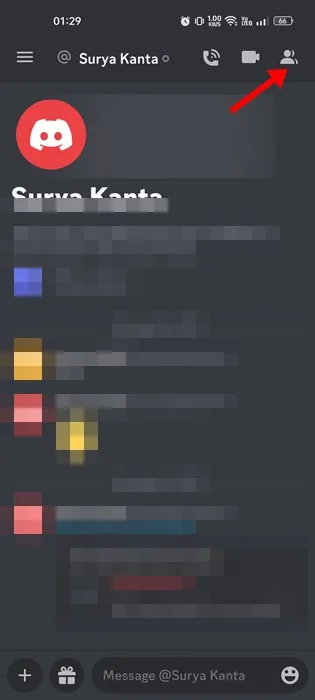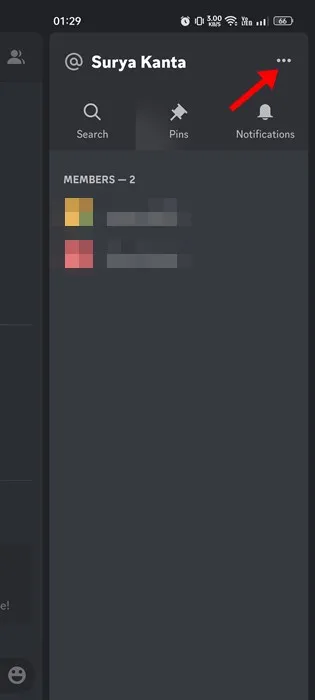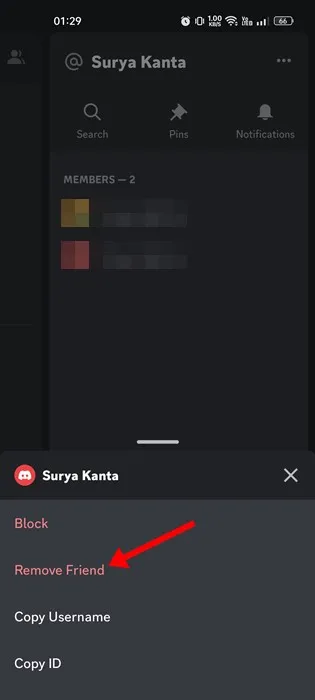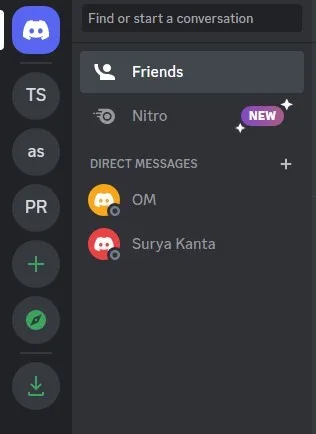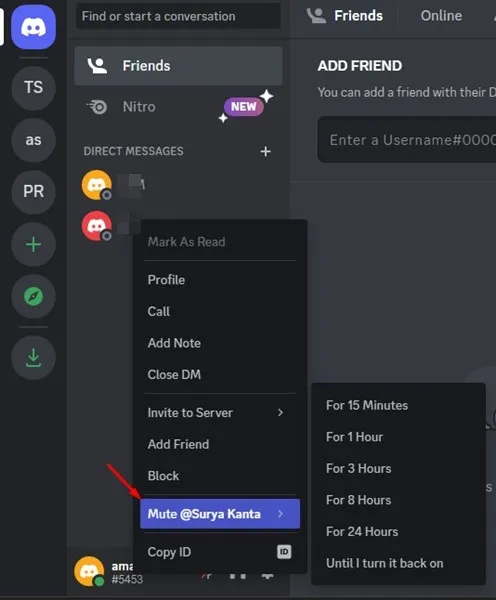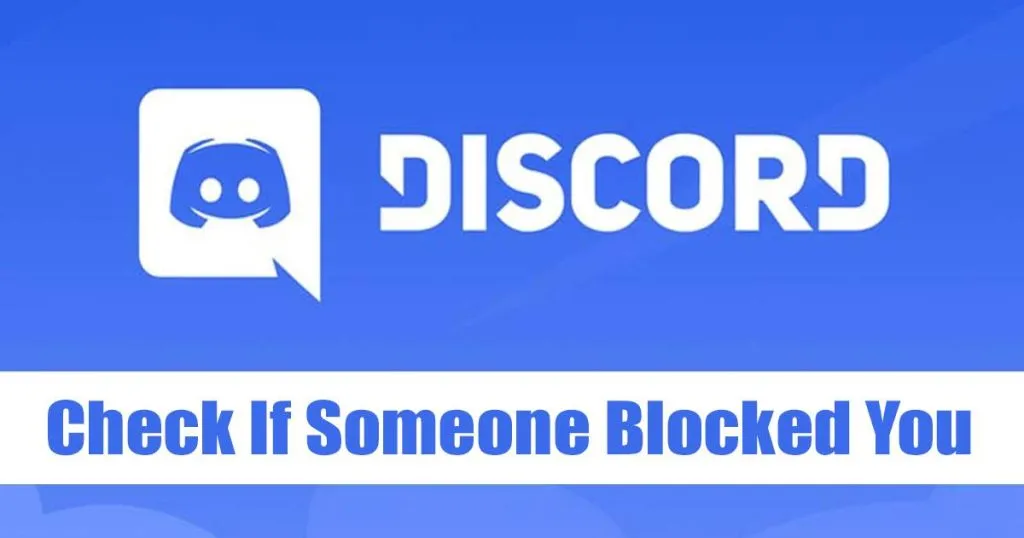I giocatori potrebbero conoscere Discord perché lo usano di più. Nel corso degli anni, Discord è stata un'ottima piattaforma per i giocatori per connettersi con i propri amici e ottenere chat vocali, video e di testo gratuite.
Se sei un utente Discord attivo, potresti sapere che si tratta di un social network per i giocatori. Puoi aggiungere utenti come amici, inviare loro messaggi, effettuare chiamate vocali e altro ancora.
Discord ti consente di togliere l'amicizia ai tuoi amici come qualsiasi altra piattaforma di social network. Quindi, se non vuoi che qualcuno sia nella tua lista di amici di Discord, continua a leggere la guida.
Cose da ricordare prima di togliere l'amicizia a qualcuno su Discord
Ci possono essere vari motivi dietro il tuo desiderio togliere l'amicizia a qualcuno su Discord . Forse qualcuno ti sta davvero dando sui nervi, o semplicemente non vuoi più sentire qualcuno.
Sì, possono esserci anche motivi personali. Quando togli l'amicizia a qualcuno su Discord, non sarai più in grado di comunicare con loro.
Non puoi inviare loro messaggi diretti, né loro. Un'altra cosa da notare è che l'ostilità di qualcuno su Discord non invia alcuna notifica. Ciò significa che la persona che hai rimosso dalla tua lista di amici non saprà che le hai tolto l'amicizia.
Come togliere l'amicizia a qualcuno su Discord sul cellulare
È molto facile in realtà Togli l'amicizia a qualcuno su Discord E puoi farlo dal tuo desktop o cellulare. Se stai usando Discord da dispositivo mobile, segui questi passaggi per togliere l'amicizia a qualcuno.
1. Innanzitutto, apri l'app Discord sul tuo dispositivo Android o iOS.
2. Quindi, tocca icona del messaggio nell'angolo in alto a sinistra. Questo aprirà la sezione Messaggi Diretti.
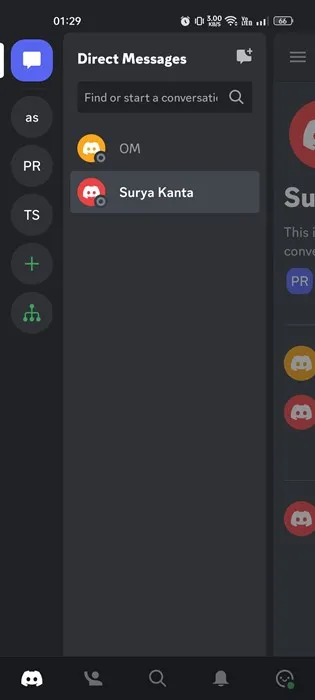
3. Ora, sul lato destro, Clicca sul nome dell'amico chi vuoi togliere dall'amicizia.
4. Questo aprirà la schermata DM. Clicca su icona di amici nell'angolo in alto a destra.
5. Quindi, tocca I tre punti nell'angolo in alto a destra.
6. Successivamente, fai nuovamente clic sul nome del profilo nella sezione Membri e seleziona " Rimuovi amico "
Questo è tutto! Ecco come puoi togliere l'amicizia a qualcuno su Discord.
Come togliere l'amicizia a qualcuno su Discord per desktop
Puoi anche utilizzare l'app web Discord o l'app desktop per togliere l'amicizia a qualcuno. Se stai usando Discord dal tuo desktop, segui questi passaggi per togliere l'amicizia a qualcuno su Discord per desktop.
- Prima di tutto, apri l'app desktop Discord o la versione web.
- Quindi, passa a un'opzione amici . In alto, passa a " Ogni " gli amici.
- Ora troverai tutti i tuoi amici nel tuo account Discord.
- Clicca su I tre punti accanto al nome dell'amico chi vuoi togliere dall'amicizia.
- Dall'elenco di opzioni visualizzate, seleziona " Rimuovi amico "
Questo è tutto! Ecco come puoi togliere l'amicizia a qualcuno sul desktop Discord.
Come silenziare qualcuno su discord?
Se non vuoi togliere l'amicizia a qualcuno, puoi silenziarlo. Discord ti consente anche di silenziare i tuoi amici, il che è molto utile. Ecco come silenziare qualcuno su Discord.
1. Prima di tutto, apri Discord sul desktop.
2. Quindi, sotto i messaggi privati, Fai clic con il pulsante destro del mouse sul nome dell'amico che vuoi silenziare.
3. Quindi, seleziona muto @ e scegli la fascia oraria.
Questo è tutto! Ecco come puoi disattivare l'audio di qualcuno su Discord.
Come fai a sapere se qualcuno mi ha bloccato su Discord?
Discord non ti dice se qualcuno ti ha bloccato dal suo account. Tuttavia, ci sono alcune soluzioni alternative che ti consentono di verificare se qualcuno ti ha bloccato sulla piattaforma.
Abbiamo già condiviso una guida dettagliata in cui abbiamo discusso alcuni dei metodi migliori Per vedere se qualcuno ti ha bloccato su Discord . Puoi consultare questa guida per scoprire chi ti ha bloccato su Discord.
Quindi, questa guida parla di come togliere l'amicizia a qualcuno su Discord. Se hai bisogno di ulteriore aiuto per rimuovere gli amici su Discord, faccelo sapere nei commenti. Inoltre, se l'articolo ti ha aiutato, assicurati di condividerlo anche con i tuoi amici.